CentOS7になり、インストールが随分シンプルになりました。
インストールパッケージの構成も、デフォルトが「最小限のインストール」の為、うっかりするとデスクトップ環境が入らない形でのマルチユーザターゲット(ランレベル3に相当)でインストールされてしまいます。
ここでは、うっかり「最小限のインストール」してしまった環境に対してGnomeデスクトップ環境を構築する為の手順を記載します。
Gnome Desktopのインストール
yumでGnomeデスクトップをグループインストールします
まずはグループ名の確認
$ sudo LANG=C yum grouplist Loaded plugins: fastestmirror There is no installed groups file. Maybe run: yum groups mark convert (see man yum) Loading mirror speeds from cached hostfile * base: ftp.iij.ad.jp * extras: ftp.iij.ad.jp * updates: ftp.iij.ad.jp Available environment groups: Minimal Install Infrastructure Server File and Print Server Basic Web Server Virtualization Host Server with GUI GNOME Desktop KDE Plasma Workspaces Development and Creative Workstation Available Groups: Compatibility Libraries Console Internet Tools Development Tools Graphical Administration Tools Legacy UNIX Compatibility Scientific Support Security Tools Smart Card Support System Administration Tools System Management Done
ありました。「GNOME Desktop」です。
早速インストールします。
$ sudo LANG=C yum groupinstall "GNOME Desktop" : : : : : : yelp-xsl noarch 3.8.1-2.el7 base 295 k zenity x86_64 3.8.0-4.el7 base 3.4 M Transaction Summary ===================================================================================================== Install 277 Packages (+661 Dependent packages) Total download size: 652 M Installed size: 2.0 G Is this ok [y/d/N]:
「y」と入力し、パッケージをインストールします。
で、最終的に「Complete!」とでればインストールは完了です。
: : : : : : yelp-libs.x86_64 1:3.8.1-7.el7 yelp-xsl.noarch 0:3.8.1-2.el7 zenity.x86_64 0:3.8.0-4.el7 Complete!
Xの起動
リモート接続からではなく端末に直接ログインし、Xを起動します
$ startx
しばらくすると、以下の様な画面が表示されます。
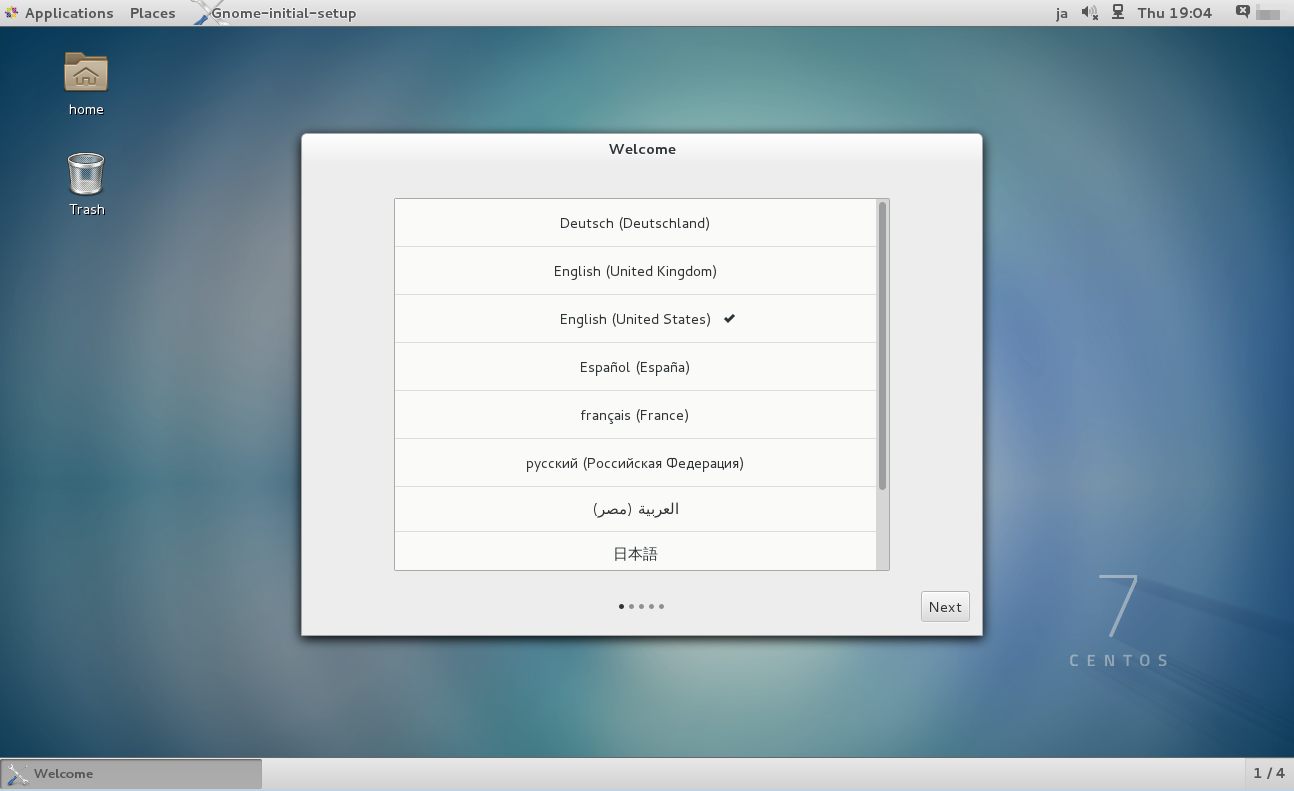
初回起動時にのみ行う初期設定画面です。言語等を指定していくと、最終的にGnoeデスクトップ画面が表示されます。
ターゲット(ランレベル)の変更
システム起動時にGUIログイン画面になるようにターゲットを変更します。
ターゲットとは、CentOS7以前のランレベルに相当するもので、ランレベル3をランレベル5に変更するような感じです。
現在は、以下の通り「multi-user.target(ランレベル3相当)」になっています
$ sudo systemctl get-default multi-user.target
これを、以下の様に実行し、「graphical.target(ランレベル5相当)」に変更します
$ sudo systemctl set-default graphical.target rm '/etc/systemd/system/default.target' ln -s '/usr/lib/systemd/system/graphical.target' '/etc/systemd/system/default.target'
ちなみに、これまでのランレベルとターゲットの対比は以下で確認できるみたいです
$ sudo ls -al /lib/systemd/system/runlevel*target lrwxrwxrwx. 1 root root 15 3月 19 16:51 /lib/systemd/system/runlevel0.target -> poweroff.target lrwxrwxrwx. 1 root root 13 3月 19 16:51 /lib/systemd/system/runlevel1.target -> rescue.target lrwxrwxrwx. 1 root root 17 3月 19 16:51 /lib/systemd/system/runlevel2.target -> multi-user.target lrwxrwxrwx. 1 root root 17 3月 19 16:51 /lib/systemd/system/runlevel3.target -> multi-user.target lrwxrwxrwx. 1 root root 17 3月 19 16:51 /lib/systemd/system/runlevel4.target -> multi-user.target lrwxrwxrwx. 1 root root 16 3月 19 16:51 /lib/systemd/system/runlevel5.target -> graphical.target lrwxrwxrwx. 1 root root 13 3月 19 16:51 /lib/systemd/system/runlevel6.target -> reboot.target
再起動
設定は終わりましたので再起動します。
起動後、GUIのログイン画面が表示されれば成功ですが、以下の画面がでる場合があります
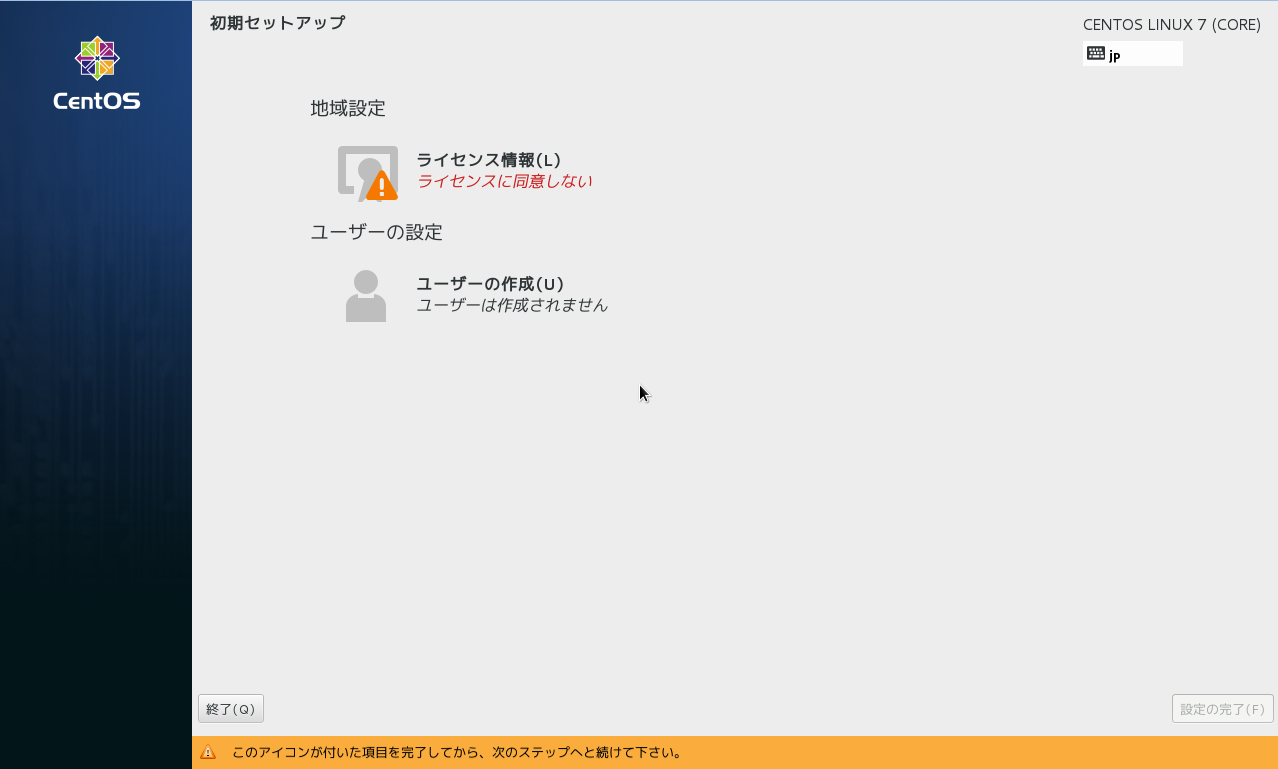
その場合は、ライセンスに同意し、設定の完了をクリックして下さい
ログインすると、メニューからすべて日本語化されていると思います。
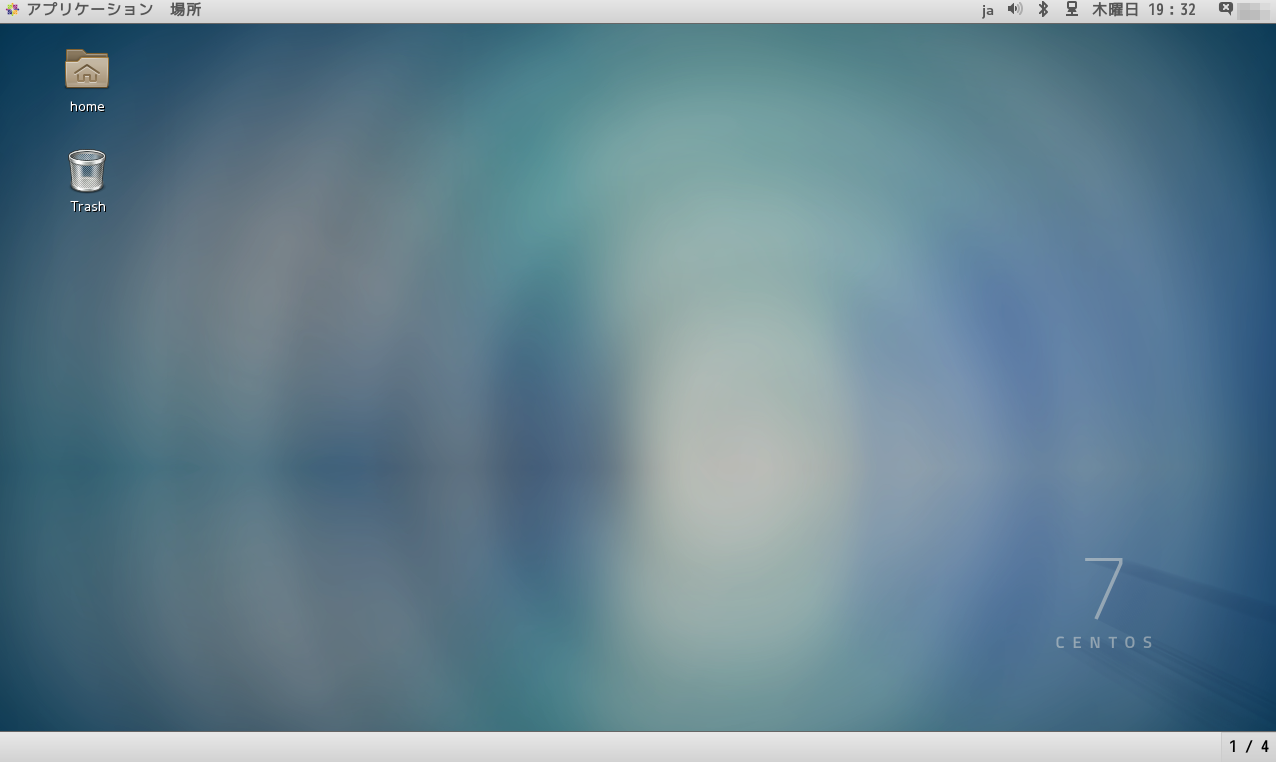
はい。お疲れ様でした。
あ、ログアウトやシャットダウンは画面右上のユーザ名が表示されてるとこをクリックしてね